钉钉在文档中插入视频文件的方法
2024-03-01 09:12:13作者:极光下载站
很多小伙伴在使用钉钉的过程中经常会需要对在线文档进行编辑。有的小伙伴在使用钉钉软件对文字文档进行编辑时想要在文档中插入视频文件,但又不知道该在哪里找到相关工具。其实很简单,我们只需要在钉钉的文档编辑页面中找到插入工具,点击打开该工具,然后在下拉列表中点击打开文件选项,接着在文件的子菜单列表中就能看到“音/视频”选项了,打开该选项,再在文件夹页面中打开准备好的视频文件即可。有的小伙伴可能不清楚具体的操作方法,接下来小编就来和大家分享一下钉钉在文档中插入视频文件的方法。
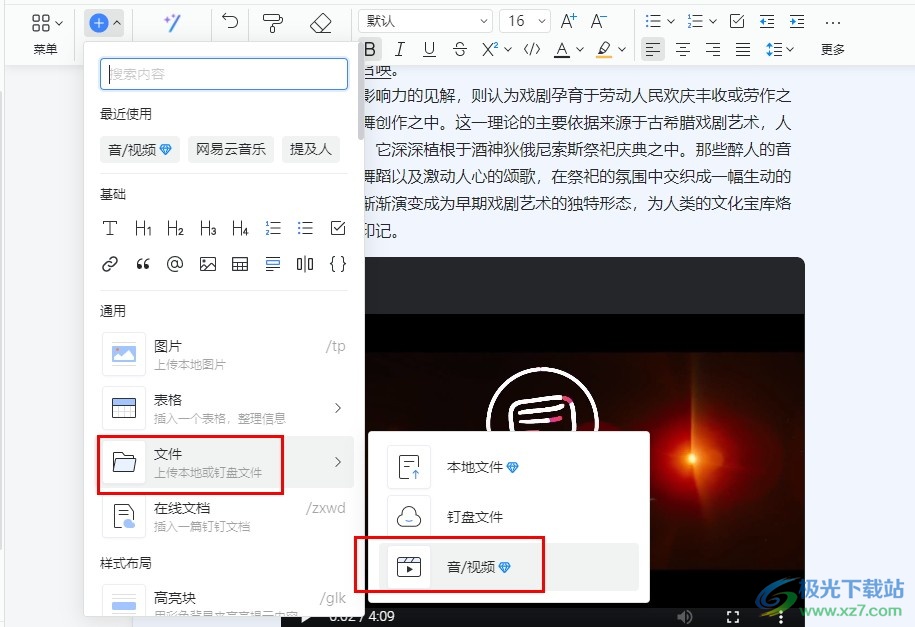
方法步骤
1、第一步,我们在电脑中点击打开钉钉软件,然后在钉钉页面中再点击打开“文档”选项
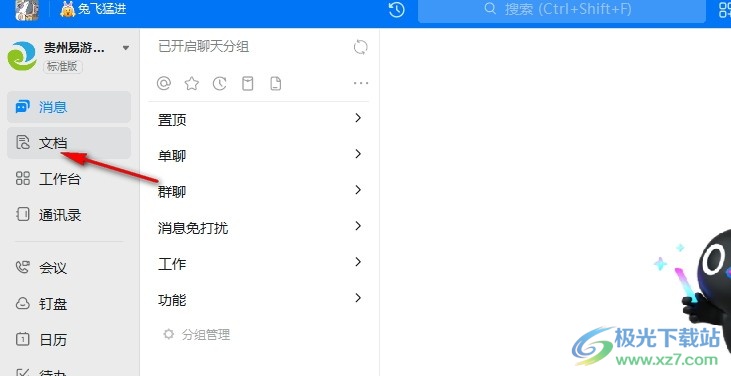
2、第二步,进入文档页面之后,我们在该页面中找到需要编辑的文字文档,点击打开该文档
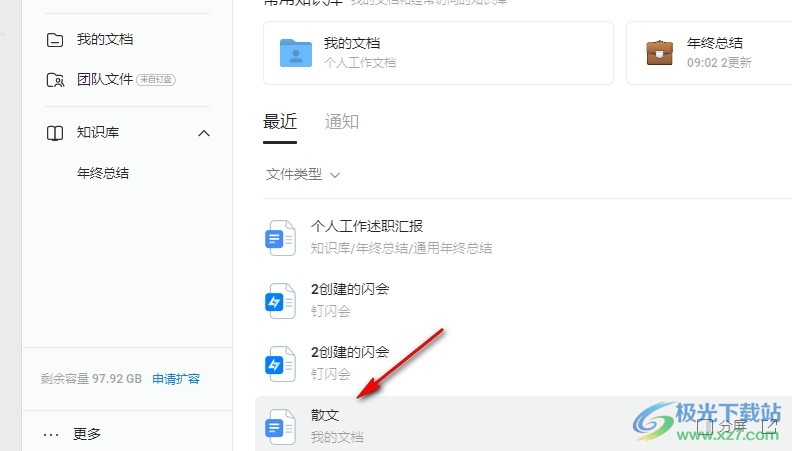
3、第三步,进入文档编辑页面之后,我们在该页面中先打开插入工具,然后在下拉列表中打开文件选项,接着在子菜单列表中打开“音/视频”选项
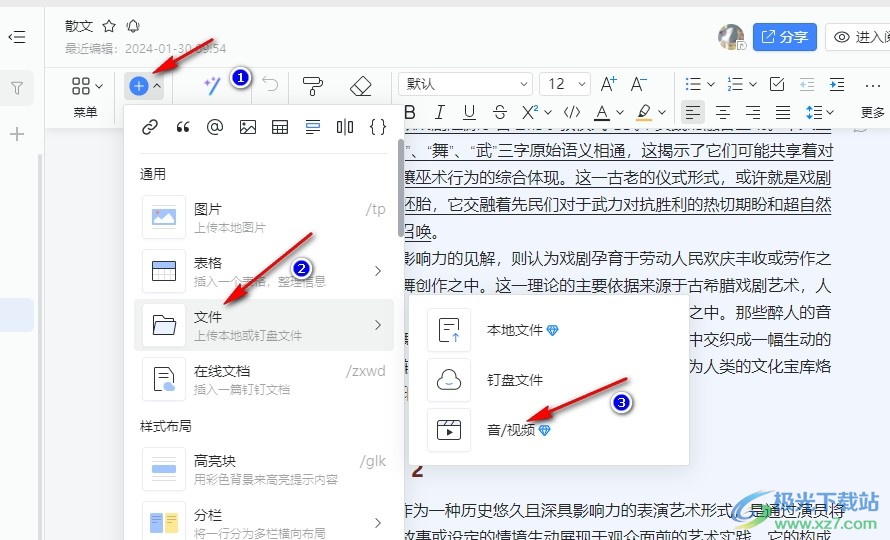
4、第四步,进入文件夹页面之后,我们在该页面中找到准备好的视频文件,然后点击“打开”选项即可
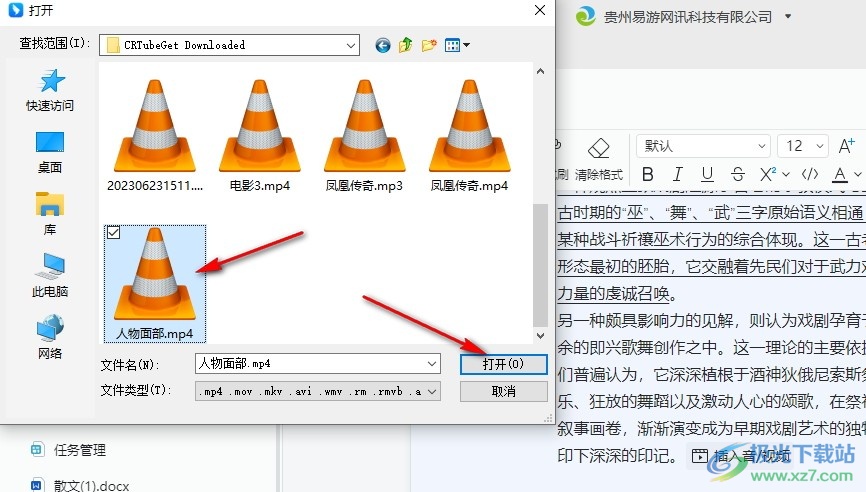
5、第五步,点击“打开”选项之后,我们在文档中就能看到插入的视频文件了,点击播放按钮就能在文档中开始观看视频了
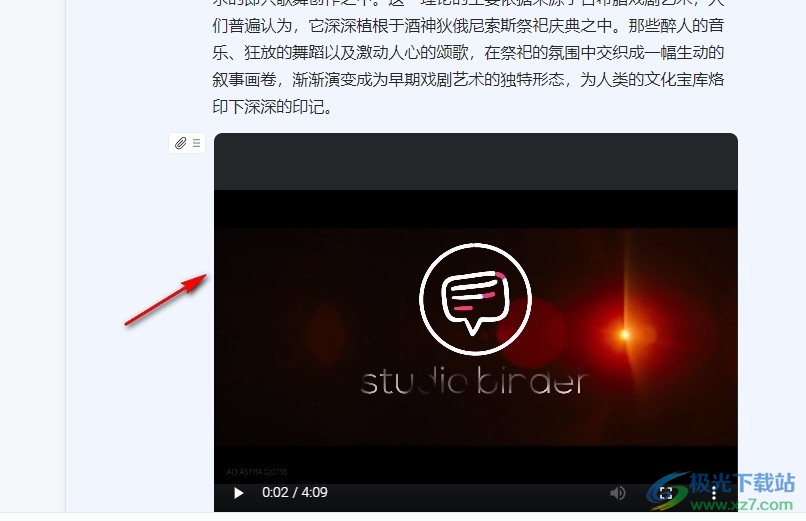
以上就是小编整理总结出的关于钉钉在文档中插入视频文件的方法,我们在钉钉的文档页面中打开一个文字文档,然后在文档编辑页面中先打开插入工具,再打开文件选项,接着在子菜单列表中打开“音/视频”选项,最后在文件夹页面中打开准备好的视频文件即可,感兴趣的小伙伴快去试试吧。
